怎么解决电脑QQ语音之后耳机用不了的问题(win7) 解决电脑QQ语音之后耳机用不了的问题(win7)的方法
时间:2017-07-04 来源:互联网 浏览量:
今天给大家带来怎么解决电脑QQ语音之后耳机用不了的问题(win7),解决电脑QQ语音之后耳机用不了的问题(win7)的方法,让您轻松解决问题。
对于那些平时很少用电脑QQ视频语音聊天的朋友来说,偶尔用一次,有时会发现视频语音之后音响耳机用不了,只能外放了,这是会相当烦躁,哭爹骂娘埋怨腾讯坑爹:本来之前还好好的!特别是在人多的场合,外放影响很不好。这对那些喜欢安静的朋友来说,无异于一剂闹心的苦药啊!所以怎么解决呢,请看一下步骤:具体方法如下:
1登陆QQ---点击系统设置标志---选择音视频
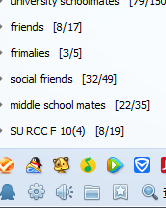
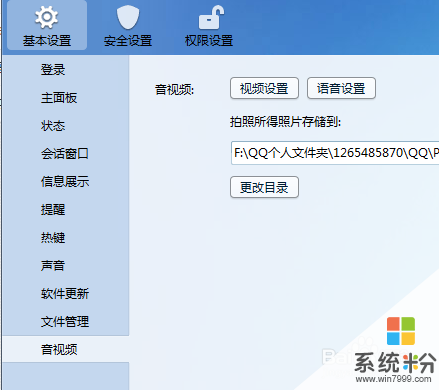 2
2点击语音设置---检查语音设置,并设置为:声音输入为windows默认设备、声音输出为windows默认设备,最后确定就可以了
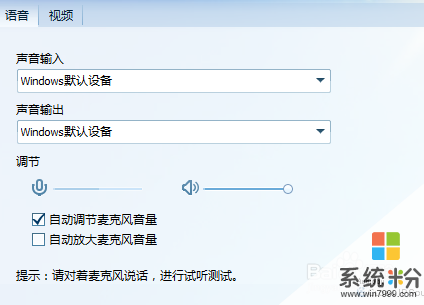 3
3在电脑桌面右下角右键点击声音图标
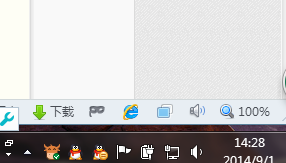 4
4选择播放设备
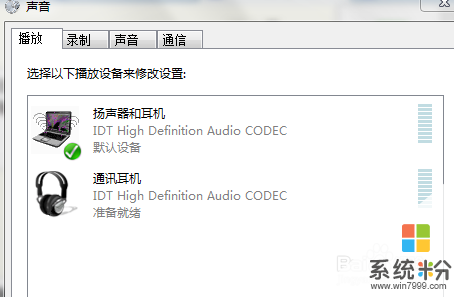 5
5选择通讯耳机右键单击---禁用,最后保存
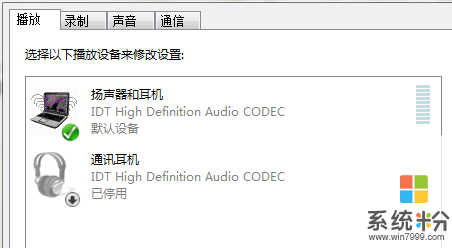
以上就是怎么解决电脑QQ语音之后耳机用不了的问题(win7),解决电脑QQ语音之后耳机用不了的问题(win7)的方法教程,希望本文中能帮您解决问题。
我要分享:
上一篇:电脑win7系统配置JDK环境变量操作的方法有哪些 电脑win7系统配置JDK环境变量该如何操作
下一篇:win764位Oracle使用PLSQL的解决方法有哪些 win764位Oracle使用PLSQL该怎么解决
相关教程
- ·win7电脑的QQ语音功能无法使用了怎么解决? win7电脑的QQ语音功能无法使用了如何处理?
- ·如何解决win7电脑音箱或耳机无声音? 解决win7电脑音箱或耳机无声音的方法?
- ·win764位旗舰版系统重装之后声音消失了该如何解决。 解决win764位旗舰版系统重装之后声音消失了问题的方法。
- ·win7电脑耳机或音响没声音怎么解决 win7电脑耳机或音响没声音怎么处理
- ·如何巧妙解决用U盘版的PE解决大地win7激活后开不了机的问题
- ·win7蓝牙不能连接蓝牙耳机 win7连接不上蓝牙耳机的常见问题及解决方法
- ·win7系统电脑开机黑屏 Windows7开机黑屏怎么办
- ·win7系统无线网卡搜索不到无线网络 Win7电脑无线信号消失怎么办
- ·win7原版密钥 win7正版永久激活密钥激活步骤
- ·win7屏幕密码 Win7设置开机锁屏密码的方法
Win7系统教程推荐
- 1 win7原版密钥 win7正版永久激活密钥激活步骤
- 2 win7屏幕密码 Win7设置开机锁屏密码的方法
- 3 win7 文件共享设置 Win7如何局域网共享文件
- 4鼠标左键变右键右键无法使用window7怎么办 鼠标左键变右键解决方法
- 5win7电脑前置耳机没声音怎么设置 win7前面板耳机没声音处理方法
- 6win7如何建立共享文件 Win7如何共享文件到其他设备
- 7win7屏幕录制快捷键 Win7自带的屏幕录制功能怎么使用
- 8w7系统搜索不到蓝牙设备 电脑蓝牙搜索不到其他设备
- 9电脑桌面上没有我的电脑图标怎么办 win7桌面图标不见了怎么恢复
- 10win7怎么调出wifi连接 Win7连接WiFi失败怎么办
Win7系统热门教程
- 1 win7旗舰版窗口颜色怎么调整,win7电脑窗口颜色设置方法
- 2 windows7系统蓝牙驱动程序找不到怎么解决
- 3 Win7旗舰版64位系统下找不到硬盘怎么解决? Win7旗舰版64位系统下找不到硬盘怎么处理?
- 4win7 svchost.exe错误怎么回事
- 5win7系统控制如何打开功能 怎么解决win7系统控制打不开的问题
- 6Win7双击文件夹时出现两个窗口的解决方法有哪些 Win7双击文件夹时出现两个窗口怎么处理
- 7联想笔记本专用win7纯净版系统下载!
- 8Win7打印机驱动程序正在使用无法删除的解决方法!
- 9win7 32位系统待机状态自动断网该如何解决 win7 32位系统待机状态自动断网该怎么解决
- 10Win旗舰版internet选项打不开怎么办?internet选项被禁用的解决方法!
最新Win7教程
- 1 win7系统电脑开机黑屏 Windows7开机黑屏怎么办
- 2 win7系统无线网卡搜索不到无线网络 Win7电脑无线信号消失怎么办
- 3 win7原版密钥 win7正版永久激活密钥激活步骤
- 4win7屏幕密码 Win7设置开机锁屏密码的方法
- 5win7怎么硬盘分区 win7系统下如何对硬盘进行分区划分
- 6win7 文件共享设置 Win7如何局域网共享文件
- 7鼠标左键变右键右键无法使用window7怎么办 鼠标左键变右键解决方法
- 8windows7加密绿色 Windows7如何取消加密文件的绿色图标显示
- 9windows7操作特点 Windows 7的特点有哪些
- 10win7桌面东西都没有了 桌面文件丢失了怎么办
